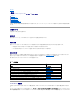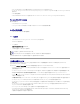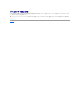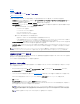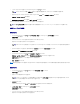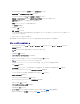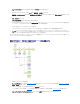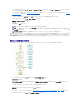Users Guide

4. アップグレードするコンポーネントを選択し、Systems Build and Update Utility ホーム をクリックします。
5. 現在のシステムをアップデートするには、Dell Systems Build and Update Utility ホーム 画面で、設定の適用 / エクスポート をクリックします。
設定の適用 / エクスポートオプション 画面が開きます。
6. 設定を現在のシステムに適用する オプションを選択し、適用 / エクスポート をクリックします。
プログレスバーが表示された後、設定済みのファームウェアのアップデートを反映して、システムが再起動します。
システムハードウェアの設定
現在のシステム
1. Systems Build and Update Utility ホーム 画面の ハードウェア構成 で 設定 をクリックするか、左ペインで ハードウェア構成 をクリックします。
設定状態の概要 画面が開きます。
2. コンポーネント(RAID、DRAC、BIOSなど)を設定するには、個々のコンポーネントボタンをクリックします。
表示されるコンポーネント画面で、さまざまなコンポーネントを設定できます。
3. 各コンポーネント画面でフィールドを設定したら、画面から移動する前に、 設定の保存 をクリックしてから 構成の概要に戻る をクリックします。
4. 設定状態の概要 画面で、設定を保存してホームページに戻 る をクリックします。
5. Systems Build and Update Utility ホーム 画面で、設定の適用 / エクスポート をクリックします。
設定の適用 / エクスポートオプション 画面が表示され、設定を現在のシステムに適用する オプションがデフォルトで選択されています。
設定のエクスポート を選択すると、ハードウェア構成をエクスポートして後で使用できます。
6. 適用 / エクスポート をクリックします。
手順3 に保存された設定の変更がシステムに適用されていることを示すプログレスバーが表示されます。変更が適用されると、システムが自動的に再起動し、更新された設定で使用できるようになりま
す。
複数のシステム
1. Systems Build and Update Utility ホーム 画面の左ペインにある システムの選択 で 変更 をクリックします。
システムの選択 画面が開きます。
2. 指定したハードウェア構成を導入するシステムを選択します。
3. 設定の保存 をクリックします。
Systems Build and Update Utility ホーム 画面の システムの選 択 の下に、選択されたシステムのリストが再表示されます。
4. ハードウェア構成 で 設定 をクリックするか、左ペインで ハードウェア構成 クリックします。
設定状態の概要 画面が開きます。
5. コンポーネント(RAID、DRAC、BIOSなど)を設定するには、個々のコンポーネントボタンをクリックします。
表示されるコンポーネント画面で、さまざまなコンポーネントを設定できます。
メモ: SBUU は、リポジトリについての情報と、比較レポート 画面で行った選択に関する情報を保存します。これらのアップデートは、実際の導入中に適用されます。
メモ: 特定の ファームウェアアップデート 画面および、各画面から実行できる機能の詳細については、『Systems Build and Update Utility』のオンラインヘルプを参照してください。
メモ: マスターシステムで RAID を手動で設定し、SBUU を使用してオペレーティングシステムをインストールする場合は、ターゲットシステムでも RAID を手動で設定する必要がありま
す。
メモ: ブータブル ISO イメージを生成してハードウェア構成を複数のシステムに導入するには、システムの選択 画面で必要なシステムをすべて選択する必要があります。これらのシ
ステムが、SBUU を実行中の現在のシステムと同じモデルであっても選択してください。